
Τελευταία ενημέρωση στις
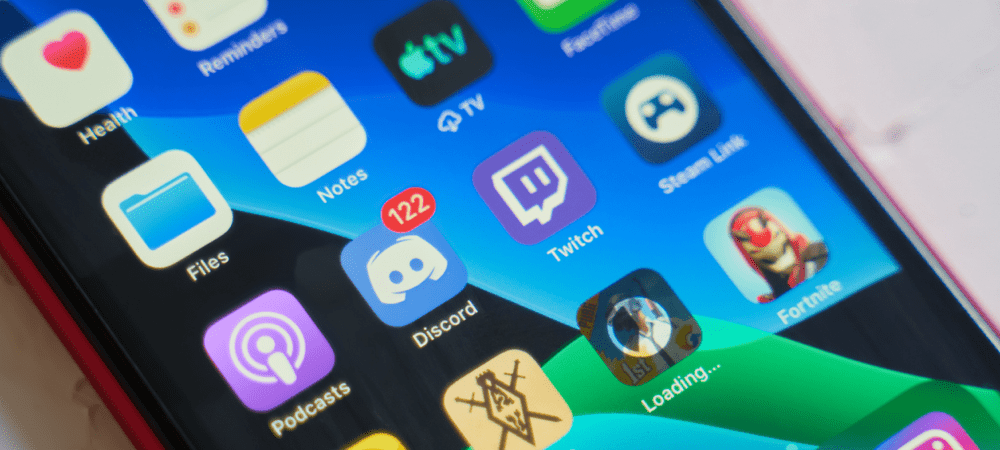
Το Discord είναι ένα διασκεδαστικό μέρος για συνομιλία και αλληλεπίδραση με άλλους. Αλλά μερικές φορές, υπάρχει ένα κακό μήλο. Δείτε λοιπόν πώς μπορείτε να αναφέρετε κάποιον στο Discord.
Διχόνοια είναι μια πλατφόρμα κοινωνικής συνομιλίας, κατασκευασμένη για να εξυπηρετεί διαφορετικούς τύπους κοινοτήτων. Όταν συνδέεστε σε έναν διακομιστή Discord, συμμετέχετε σε μια ομάδα ανθρώπων που μοιράζονται παρόμοια ενδιαφέροντα — ή έτσι θα νομίζατε.
Δυστυχώς, υπάρχουν φορές που θα αντιμετωπίσετε αγενή ή ενοχλητική συμπεριφορά στο Discord. Μπορεί να προκύψουν προβλήματα όταν η ομάδα mod δεν κάνει τη δουλειά της ή αρκετοί άνθρωποι δεν έχουν παραπονεθεί.
Ευτυχώς, υπάρχουν κάποια βήματα που μπορείτε να κάνετε εάν συμβεί αυτό. Εδώ είναι τι πρέπει να κάνετε εάν θέλετε να μάθετε πώς να αναφέρετε κάποιον στο Discord.
Πώς να αποκλείσετε κάποιον στο Discord
Μερικές φορές μόνο ο αποκλεισμός ενός χρήστη χωρίς αναφορά μπορεί να κάνει το κόλπο—κρύβει αμέσως τα μηνύματα κατάχρησης. Αυτό είναι ένα καλό πρώτο βήμα που πρέπει να κάνετε πριν σκεφτείτε να αναφέρετε κάποιον.
Αποκλεισμός χρηστών Discord σε PC και Mac
Ο αποκλεισμός ενός χρήστη στην έκδοση επιτραπέζιου υπολογιστή της εφαρμογής Discord είναι απλός σε Windows ή Mac. Σε αυτό το άρθρο, χρησιμοποιούμε την εφαρμογή Discord που εκτελεί την έκδοση desktop του Disord. Αν και οι οθόνες μπορεί να διαφέρουν ελαφρώς, η ιδέα είναι η ίδια.
Για να αποκλείσετε κάποιον στην έκδοση desktop του Discord, ακολουθήστε τα παρακάτω βήματα:
- Ανοιξε το Discord εφαρμογή για υπολογιστές και βρείτε τον χρήστη στο κανάλι που θέλετε να αποκλείσετε. Κάντε δεξί κλικ στη φωτογραφία προφίλ ή στο όνομα χρήστη τους.
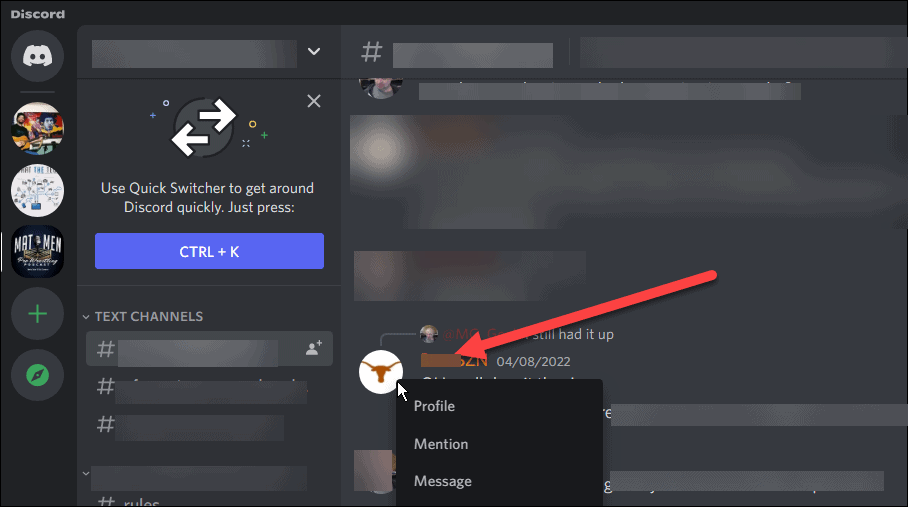
- Από το μενού που εμφανίζεται, κάντε κλικ ΟΙΚΟΔΟΜΙΚΟ ΤΕΤΡΑΓΩΝΟ κοντά στο κάτω μέρος της λίστας.
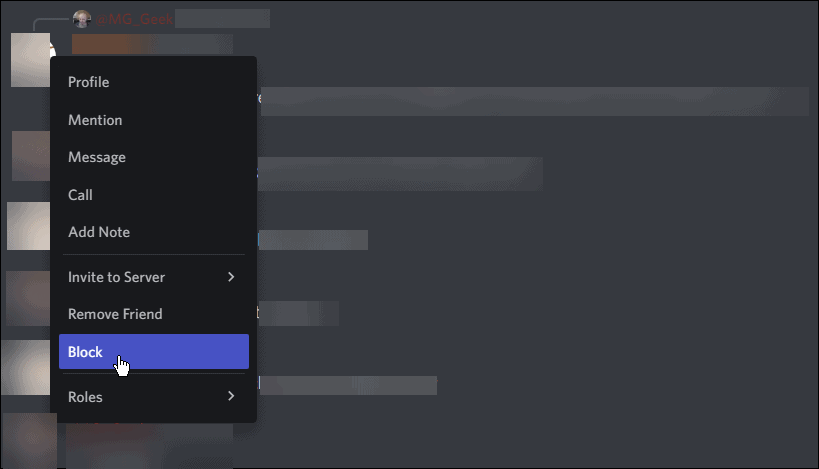
- Όταν εμφανιστεί το μήνυμα επιβεβαίωσης, κάντε κλικ στο κόκκινο ΟΙΚΟΔΟΜΙΚΟ ΤΕΤΡΑΓΩΝΟ κουμπί.
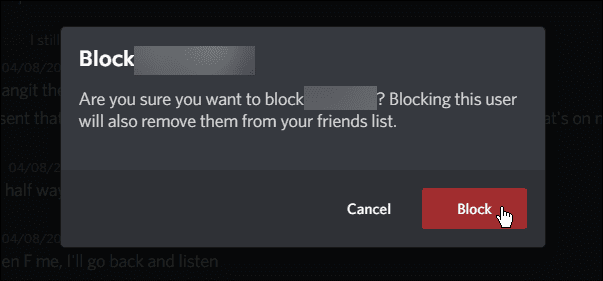
- Αυτό είναι το μόνο που υπάρχει σε αυτό. Δεν θα βλέπετε πλέον μηνύματα από αυτό το άτομο. Αντίθετα, θα δείτε "XX Μπλοκαρισμένο μήνυμα.”
Αποκλεισμός χρηστών Discord σε iPhone, iPad και Android
Για να αποκλείσετε κάποιον που χρησιμοποιεί την εφαρμογή Discord για κινητά:
- Στο τηλέφωνό σας, πατήστε το όνομα του προσβλητικός χρήστης. Μια οθόνη θα πετάξει προς τα πάνω από το κάτω μέρος και θέλετε να πατήσετε το τρεις τελείες μενού.
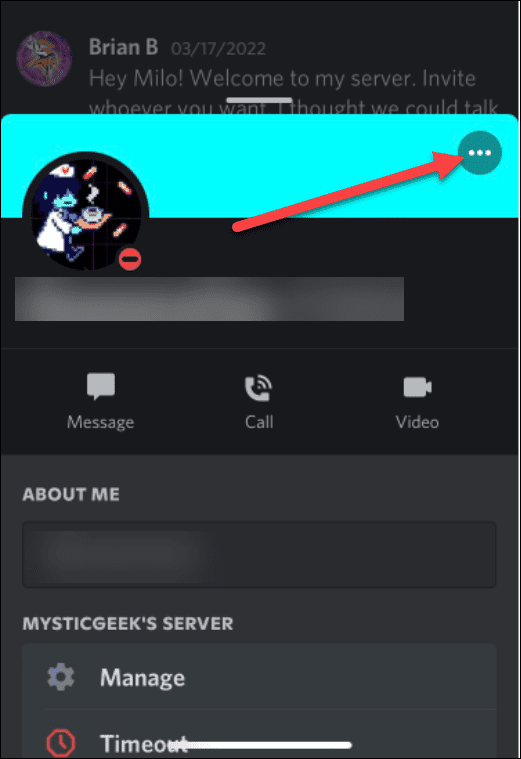
- Αφού πατήσετε το τρεις τελείες κουμπί, θα εμφανιστεί μια νέα οθόνη με την επιλογή να ΟΙΚΟΔΟΜΙΚΟ ΤΕΤΡΑΓΩΝΟ ο χρήστης ή Κατάργηση φίλου.
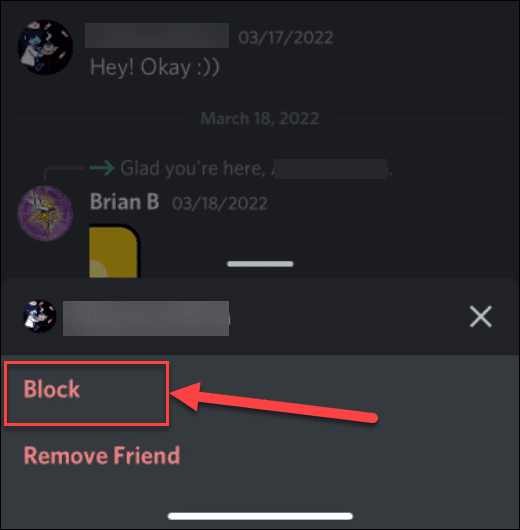
Αυτό είναι. Μετά το χτύπημα ΟΙΚΟΔΟΜΙΚΟ ΤΕΤΡΑΓΩΝΟ, Το Discord αποκλείει τον χρήστη από τη ροή σας και δεν χρειάζεται πλέον να βλέπετε τα αμφισβητήσιμα σχόλιά του.
Πώς να αναφέρετε κάποιον στο Discord
Μερικές φορές θέλετε να αναφέρετε κάποιον που στέλνει ανεπιθύμητα μηνύματα στα DM σας ή στέλνει ενοχλητικά μηνύματα.
Αναφορά χρήστη Discord σε υπολογιστή και Mac
Φυσικά, το Discord είναι πολλαπλών πλατφορμών και μπορεί να τρέξει σε πολλές συσκευές και διαφορετικά λειτουργικά συστήματα. Για παράδειγμα, εάν αντιμετωπίσετε ενοχλητικές πληροφορίες κατά τη χρήση του Discord στην εφαρμογή Desktop, μπορείτε να αναφέρετε χρήστες.
Για να χρησιμοποιήσετε την επιφάνεια εργασίας για να αναφέρετε χρήστες στο Discord, ακολουθήστε τα παρακάτω βήματα:
- Η έκδοση για επιτραπέζιους υπολογιστές διαθέτει επίσης ένα κουμπί Red Spam, το οποίο σας επιτρέπει να αναφέρετε παρενοχλητική συμπεριφορά. Ενώ βρίσκεστε στο χώρο DM με τον παραβάτη χρήστη, κάντε κλικ στο Κόκκινο κουμπί ανεπιθύμητων μηνυμάτων.
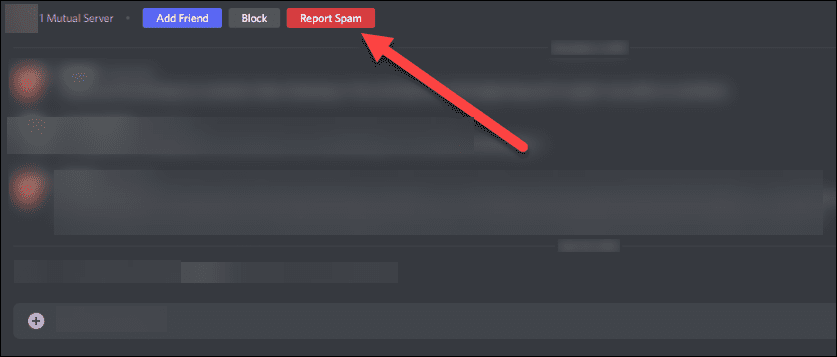
- Εάν εξακολουθείτε να αντιμετωπίζετε πρόβλημα με έναν χρήστη, τραβήξτε ένα στιγμιότυπο οθόνης του άμεσου μηνύματος και συμπληρώστε αυτή τη φόρμα Διχόνοιας – κάντε για να προσθέσετε το στιγμιότυπο οθόνης ως συνημμένο.
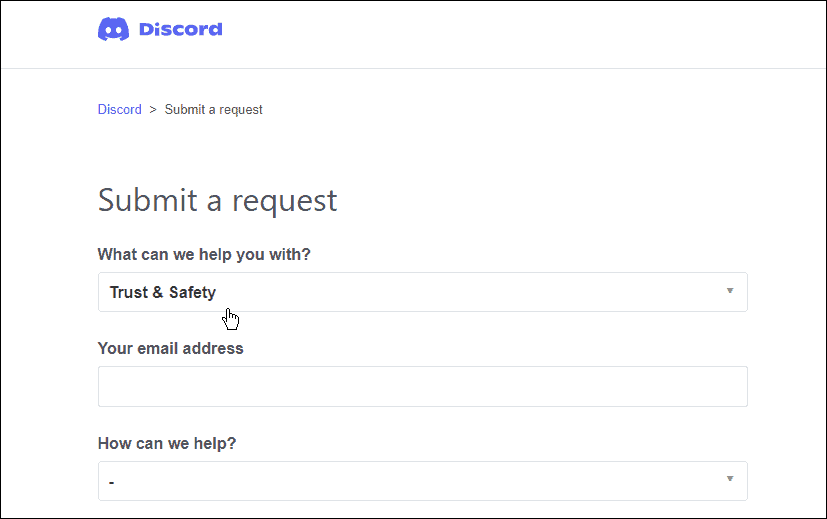
- Εάν αντιμετωπίζετε προβλήματα με κάποιον σε διακομιστή Discord, αντιγράψτε τον σύνδεσμο μηνύματος. Τοποθετήστε το ποντίκι σας πάνω από το μήνυμα και κάντε κλικ στο κουμπί με τρεις κουκκίδες. επιλέγω Αντιγραφή συνδέσμου μηνύματος. Μόλις αντιγραφεί ο σύνδεσμος στο πρόχειρο, μεταβείτε στο Έντυπο αναφοράς διχόνοιας και επικολλήστε τον σύνδεσμο στο Περιγραφή πεδίο.
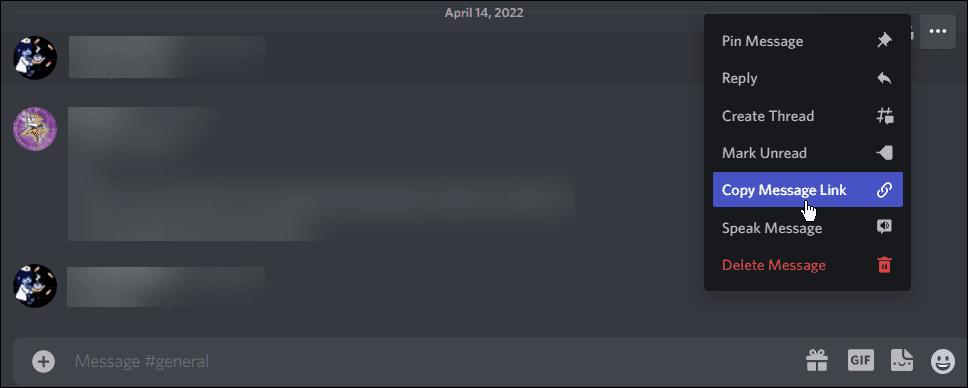
Αναφορά χρήστη Discord σε iPhone, iPad και Android
Για να το κάνετε αυτό στο τηλέφωνό σας, ακολουθήστε τα παρακάτω βήματα:
- Μπείτε στο κανάλι με τον χρήστη να σας παρουσιάζει προβλήματα και πατήστε παρατεταμένα το όνομά του στη συνομιλία.
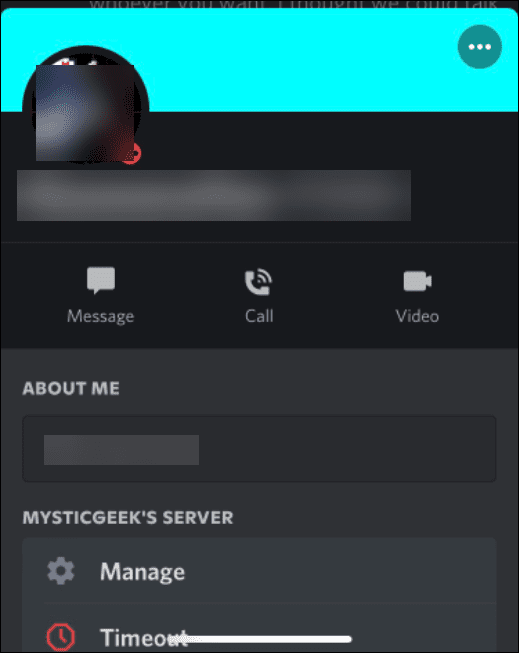
- Από το μενού που εμφανίζεται, κάντε κύλιση προς τα κάτω και πατήστε Κανω ΑΝΑΦΟΡΑ.
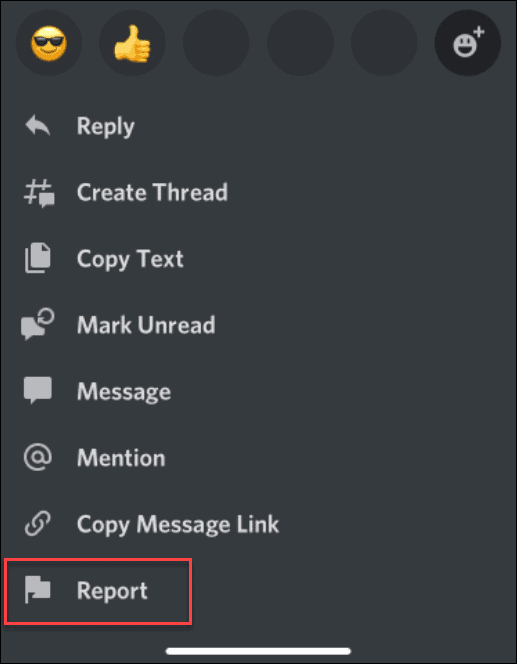
- Τώρα αναφέρετε το μήνυμα και τον λόγο για αυτό, όπως π.χ Ανεπιθυμητη αλληλογραφια, Κατάχρηση ή παρενόχληση, Επιβλαβής παραπληροφόρηση, βίαιο εξτρεμισμό, ή αποκάλυψη ιδιωτικών στοιχείων ταυτοποίησης, δηλ. δοξάζοντας.
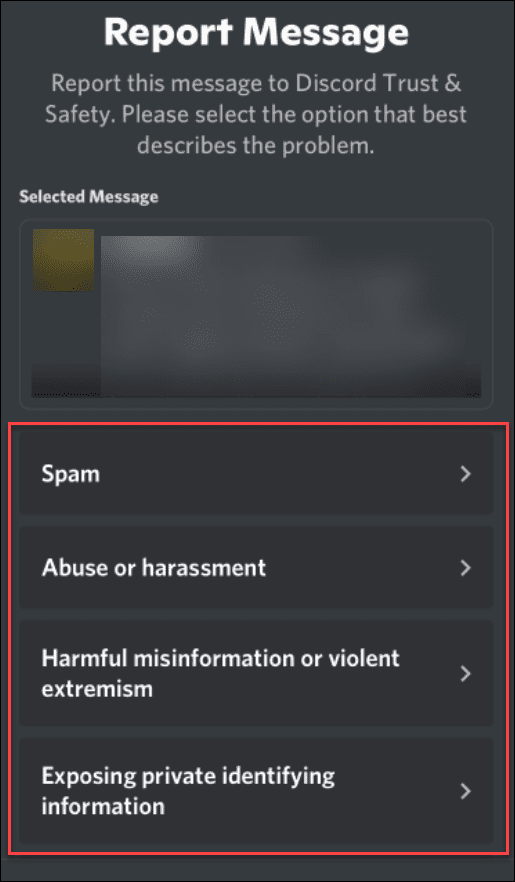
- Πατήστε το κουμπί Κόκκινο Αναφορά ανεπιθύμητων αν κάποιος σας στείλει ένα αμφίβολο ή προσβλητικό άμεσο μήνυμα.
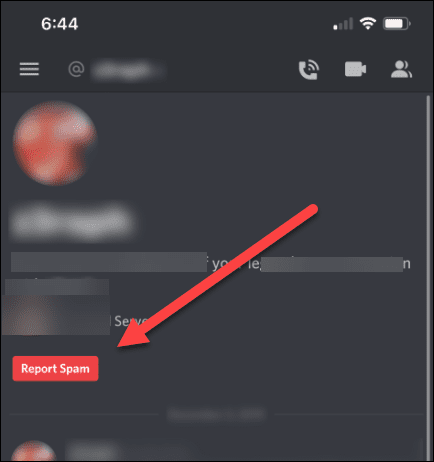
Λάβετε τα περισσότερα από το Discord
Το να συζητάτε τα σχόλια των χρηστών δεν είναι η καλύτερη χρήση του χρόνου σας ενώ βρίσκεστε στο Discord, αλλά μπορείτε να αναφέρετε και ακόμη και να αποκλείσετε τον χρήστη εάν κάτι είναι ιδιαίτερα προσβλητικό. Και αν θελήσατε ποτέ να κάνετε ένα πάρτι ροής με φίλους στην πλατφόρμα, μπορείτε ροή Netflix στο Discord.
Αξίζει επίσης να σημειωθεί ότι μπορείτε παίξτε Spotify στο Discord και επίσης στείλτε βίντεο στο Discord.
Εάν είστε νέοι στο Discord, ρίξτε μια ματιά στο δικό μας οδηγός για να ξεκινήσετε. Μόλις εσύ αποκτήστε τον πρώτο σας διακομιστή Discord σε λειτουργία, θα το θελήσετε προσθέστε μερικά bots σε αυτό.
Πώς να βρείτε το κλειδί προϊόντος των Windows 11
Εάν πρέπει να μεταφέρετε τον αριθμό-κλειδί προϊόντος των Windows 11 ή απλά το χρειάζεστε για να κάνετε μια καθαρή εγκατάσταση του λειτουργικού συστήματος,...
Πώς να εκκαθαρίσετε την προσωρινή μνήμη, τα cookies και το ιστορικό περιήγησης του Google Chrome
Το Chrome κάνει εξαιρετική δουλειά στην αποθήκευση του ιστορικού περιήγησής σας, της προσωρινής μνήμης και των cookie για τη βελτιστοποίηση της απόδοσης του προγράμματος περιήγησής σας στο διαδίκτυο. Δικό της πώς να...
Αντιστοίχιση τιμών εντός καταστήματος: Πώς να λαμβάνετε τιμές στο διαδίκτυο κατά τις αγορές σας στο κατάστημα
Η αγορά στο κατάστημα δεν σημαίνει ότι πρέπει να πληρώσετε υψηλότερες τιμές. Χάρη στις εγγυήσεις αντιστοίχισης τιμών, μπορείτε να λαμβάνετε εκπτώσεις στο διαδίκτυο ενώ κάνετε αγορές σε...
Πώς να κάνετε δώρο μια συνδρομή Disney Plus με μια ψηφιακή δωροκάρτα
Εάν απολαμβάνετε το Disney Plus και θέλετε να το μοιραστείτε με άλλους, δείτε πώς να αγοράσετε μια συνδρομή Disney+ Gift για...
